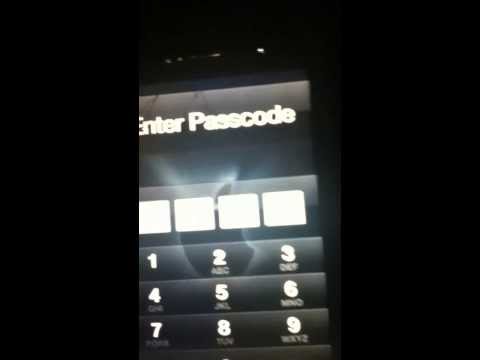
Turinys
yra wiki, tai reiškia, kad daug straipsnių parašė keli autoriai. Norėdami sukurti šį straipsnį, autoriai savanoriai dalyvavo redaguojant ir tobulinant.Jums patinka naudoti programas „iOS“ įrenginyje, tačiau ką jūs darysite, jei norite įdiegti tokią, kurios nepatvirtino „Apple“? Paprastas vartotojas užblokavo prieigą prie daugelio funkcijų. Tačiau kalėjimas (taip pat vadinamas nesustabdomu) leidžia mesti šias sienas ir prasiskverbti pro jūsų prietaiso žarnas. „Jailbreak“ įrenginiui, kuriame veikia „iOS 6.1.3“, dabar yra daug lengviau, nes išleidžiami nauji įrankiai. Skaitykite toliau ir sužinokite daugiau.
etapai
-

Išjunkite ekrano užraktą. Jei jūsų telefonas užrakintas prieigos kodu, jis turi būti išjungtas prieš pradedant „jailbreak“ procesą. Baigę procesą galite ją suaktyvinti iš naujo.- Pagrindiniame ekrane palieskite „Nustatymai“.
- Paspauskite „General“.
- Slinkite ekranu žemyn ir bakstelėkite „Užrakinti kodą“.
- Išjungti užrakto kodą. Jei norite jį išjungti, turėsite įvesti kodą.
-

Prijunkite savo prietaisą. Norėdami prisijungti prie vieno iš kompiuterio USB prievadų, naudokite pridedamą USB kabelį. „iTunes“ gali atsidaryti automatiškai. Palikite jį atvirą, jei planuojate kurti atsarginę duomenų kopiją naudodami „iTunes“ (žr. Kitą žingsnį), kitaip galite uždaryti. -

Išsaugokite savo duomenis. Prieš pradedant gesinti telefoną, labai rekomenduojama sukurti atsarginę duomenų ir nustatymų atsarginę kopiją. Tai leis jums lengvai atkurti normalią telefono būseną, jei procesas nepavyks arba esate nepatenkinti. Galite sukurti atsarginę duomenų kopiją naudodami „iTunes“ arba įkeldami atsarginę kopiją „iCloud“.- Atsarginė kopija iš „iTunes“, Atidarykite „iTunes“. Atidarykite savo įrenginio skirtuką „Išsami informacija“. Jį galite pasiekti spustelėję „Peržiūrėti“ ir pasirinkę „Rodyti šoninę juostą“. Jūsų „iPhone“ bus nurodytas kairiajame „iTunes“ lango rėmelyje. Spustelėkite jį, kad atidarytumėte išsamią informaciją apie įrenginį. Spustelėkite „Išsaugoti dabar“. „iTunes“ pradės saugoti jūsų telefono duomenis vaizdo faile, kuris bus išsaugotas jūsų kompiuteryje.
- Galite patikrinti, ar atsarginė kopija padaryta, spustelėdami „Nuostatos“ ir pasirinkę skirtuką „Įrenginiai“. Savo naują atsarginę kopiją turėtumėte pamatyti sąraše „Įrenginio atsarginės kopijos“.
- Atsarginė kopija iš „iCloud“, Pradiniame ekrane atidarykite programą „Nustatymai“. Pasirinkite „iCloud“, tada „Saugojimas ir atsarginė kopija“. Įjunkite „iCloud“ atsarginę kopiją. Jūsų prietaiso atsarginės kopijos bus padarytos automatiškai, kai jis bus prijungtas prie maitinimo šaltinio ir belaidžio tinklo.
- Galite redaguoti, kas kuriama kuriant atsarginę kopiją, spustelėdami „Tvarkyti atmintį“. Šiame ekrane matysite atsarginio failo dydį ir galėsite pasirinkti, kurias programas norite išsaugoti.
- Atsarginė kopija iš „iTunes“, Atidarykite „iTunes“. Atidarykite savo įrenginio skirtuką „Išsami informacija“. Jį galite pasiekti spustelėję „Peržiūrėti“ ir pasirinkę „Rodyti šoninę juostą“. Jūsų „iPhone“ bus nurodytas kairiajame „iTunes“ lango rėmelyje. Spustelėkite jį, kad atidarytumėte išsamią informaciją apie įrenginį. Spustelėkite „Išsaugoti dabar“. „iTunes“ pradės saugoti jūsų telefono duomenis vaizdo faile, kuris bus išsaugotas jūsų kompiuteryje.
-

Išjunkite atsarginį slaptažodį (jei toks yra). „ITunes“ atsarginis slaptažodis taip pat turi būti išjungtas „jailbreak“ proceso metu.„ITunes“ spustelėkite savo įrenginį ir panaikinkite žymėjimą „Šifruoti vietinę atsarginę kopiją“. Tada turėsite įvesti slaptažodį ir išsaugoti savo įrenginį. -
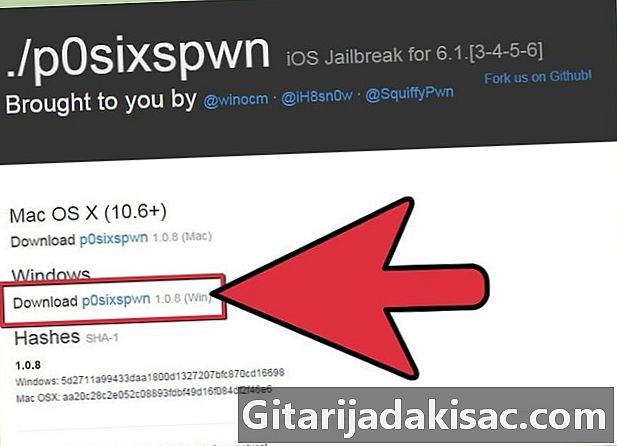
Atsisiųsti „p0sixspwn“. Tai „iOS“ įsilaužėlių bendruomenės sukurtas „jailbreak“ įrankis, kuris leis įkalinti bet kurį „iOS“ įrenginį nuo 6.1.3 iki 6.1.5. Tai yra nemokamas įrankis, kuris reiškia, kad jums jo nereikia kiekvieną kartą įjungti.- „p0sixspwn“ kūrėjai gali laisvai naudoti.
- Išskleiskite ZIP failą. Aplanką galite įdėti bet kur, kad galėtumėte lengvai pasiekti, pavyzdžiui, darbalaukyje.
-
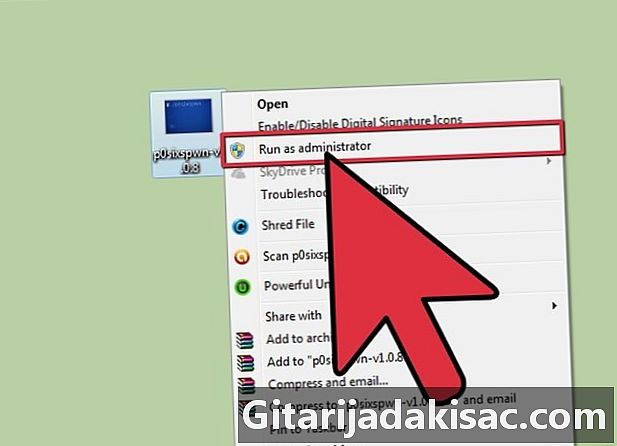
Dešiniuoju pelės mygtuku spustelėkite failą p0sixspwn. Pasirinkite „Vykdyti kaip administratorių“ arba, jei šios parinkties nėra, „Atidaryti“. Programa turėtų atsidaryti, o jūsų įrenginys turėtų būti aptiktas ir rodomas pagrindiniame lange. Jei jūsų prietaisas nerodomas, patikrinkite, ar jis tinkamai prijungtas ir ar „iTunes“ gali jį aptikti. -
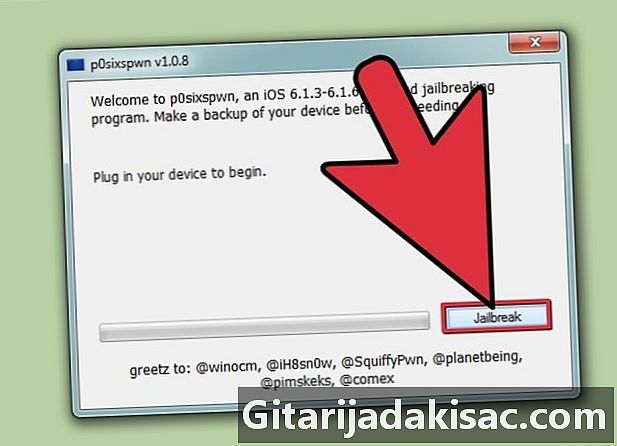
Spustelėkite mygtuką „Jailbreaker“. Jūsų įrenginys automatiškai pradės strigti, progresas bus rodomas programoje. „Jilbreak“ proceso metu jūsų įrenginys bus paleistas kelis kartus. -
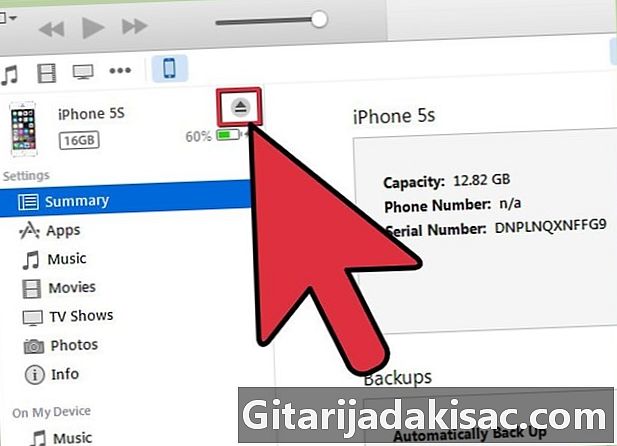
Atjunkite įrenginį. Kai programa jums pasakys, kad „jailbreak“ procesas baigtas, galite atjungti savo įrenginį nuo kompiuterio. Pabaigus diegimą, ji vis tiek galėtų būti paleista kelis kartus. -

Pradėk Cydia. Dabar, kai jūsų baigiamasis darbas baigtas, galite laisvai pradėti atsisiųsti programas per „Cydia“ ir tinkinti savo įrenginį. Jei kada nors norėsite grįžti prie standartinės „iOS“ versijos, atkurkite įrenginį iš padarytos atsarginės kopijos.
- Jei pažeisite „iOS“ įrenginį, garantija negalioja.